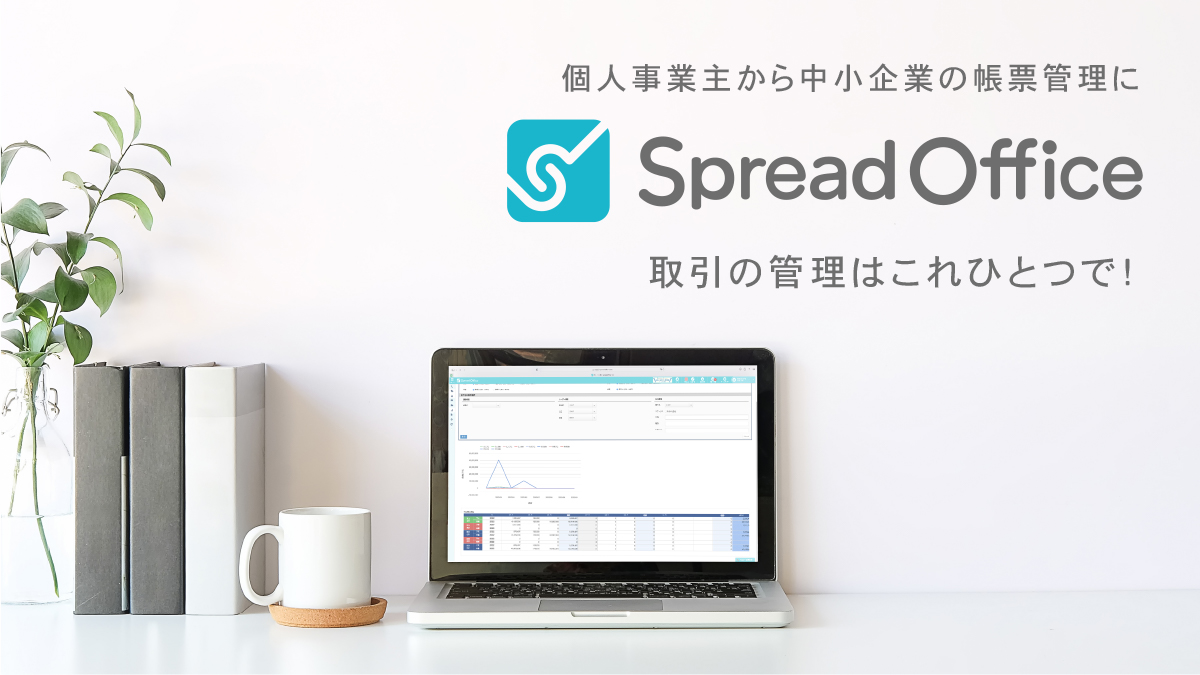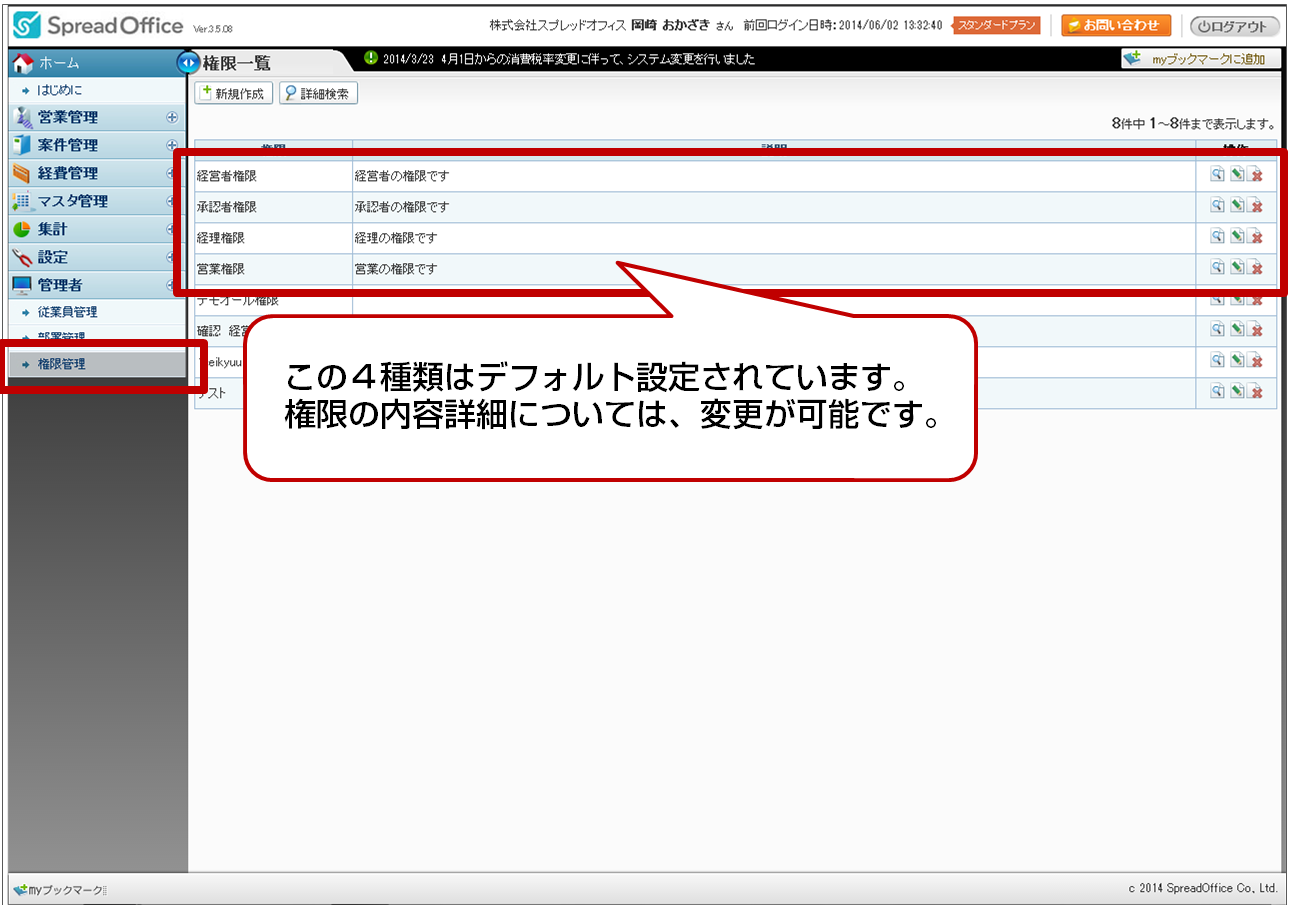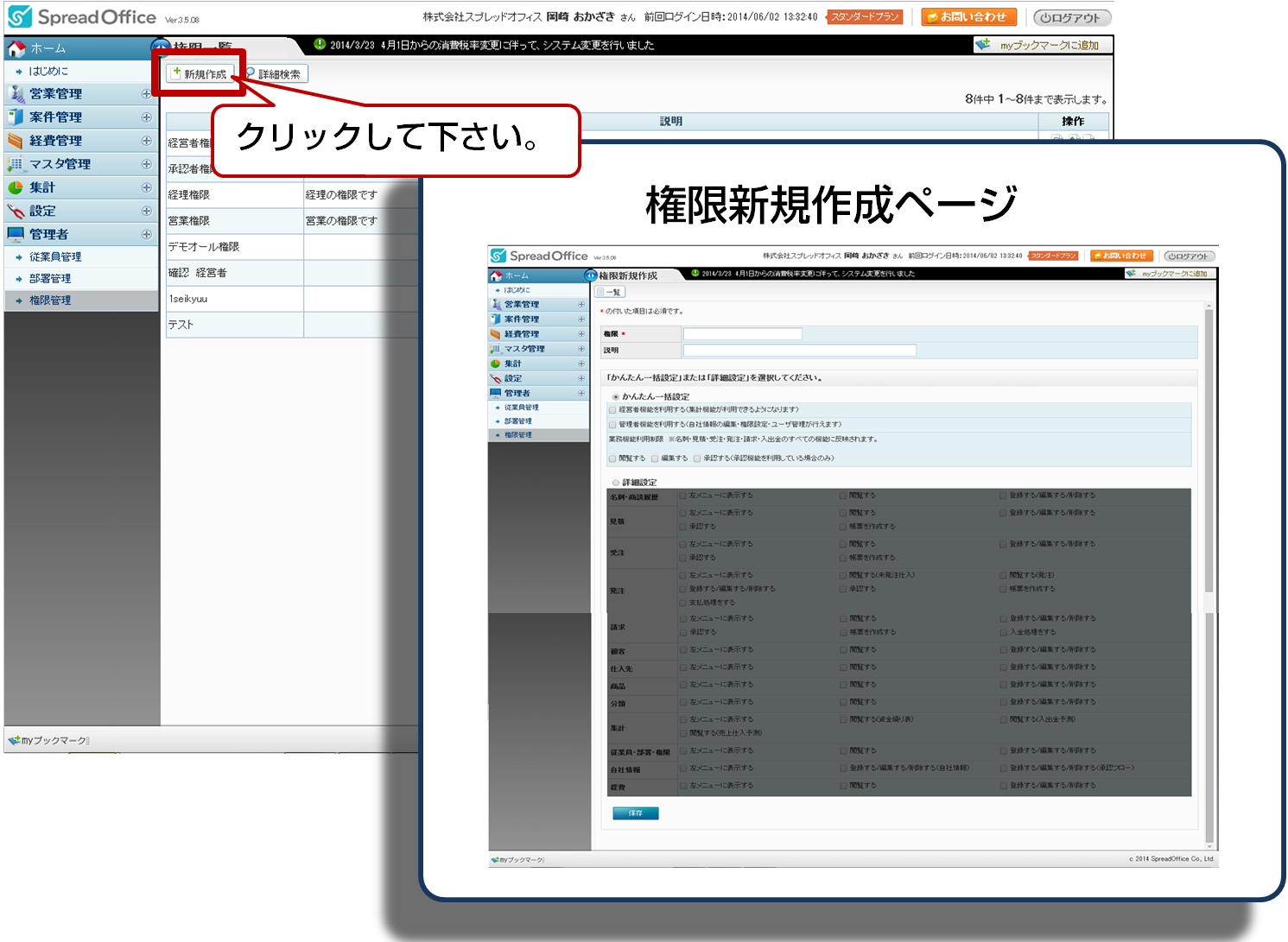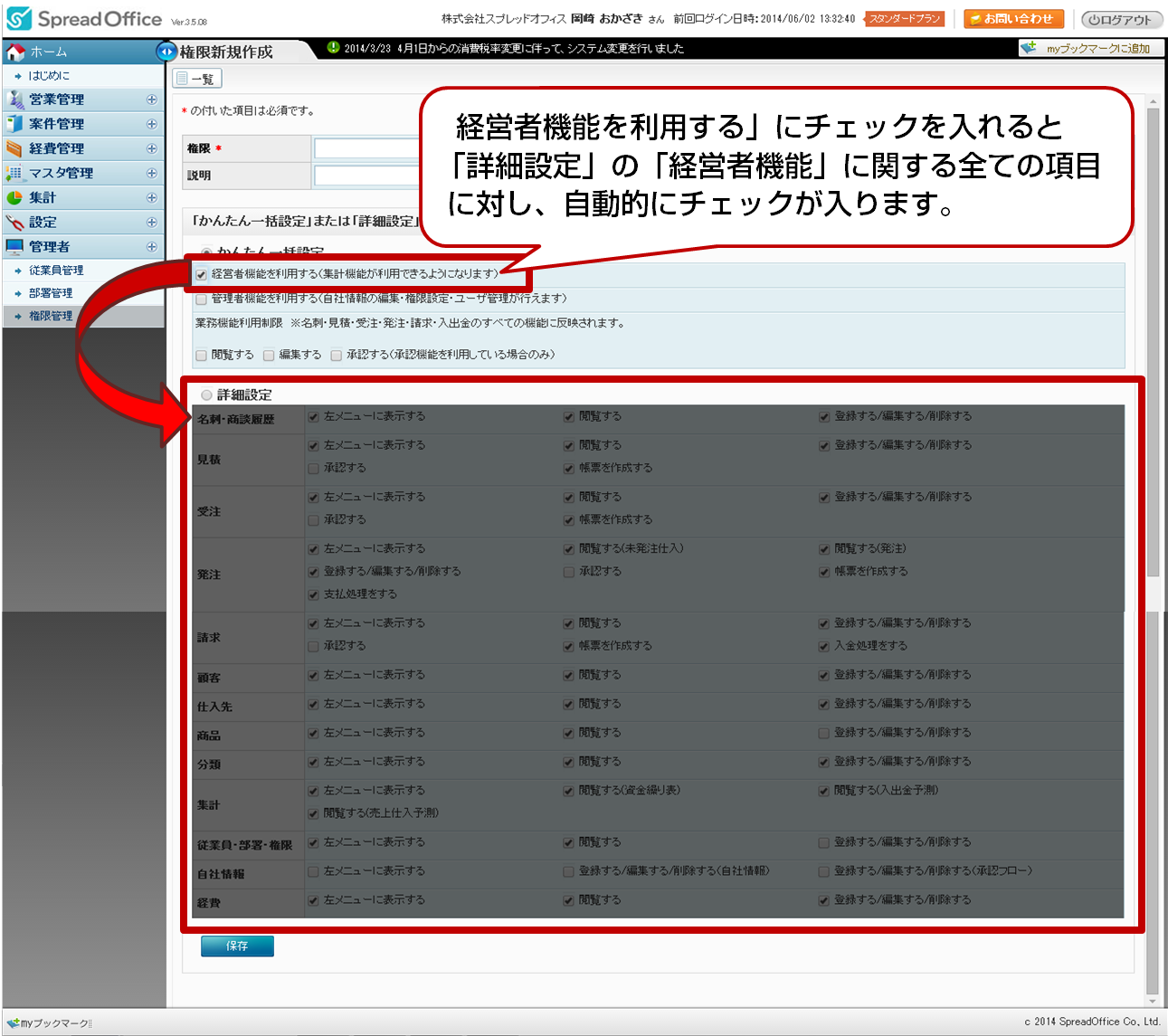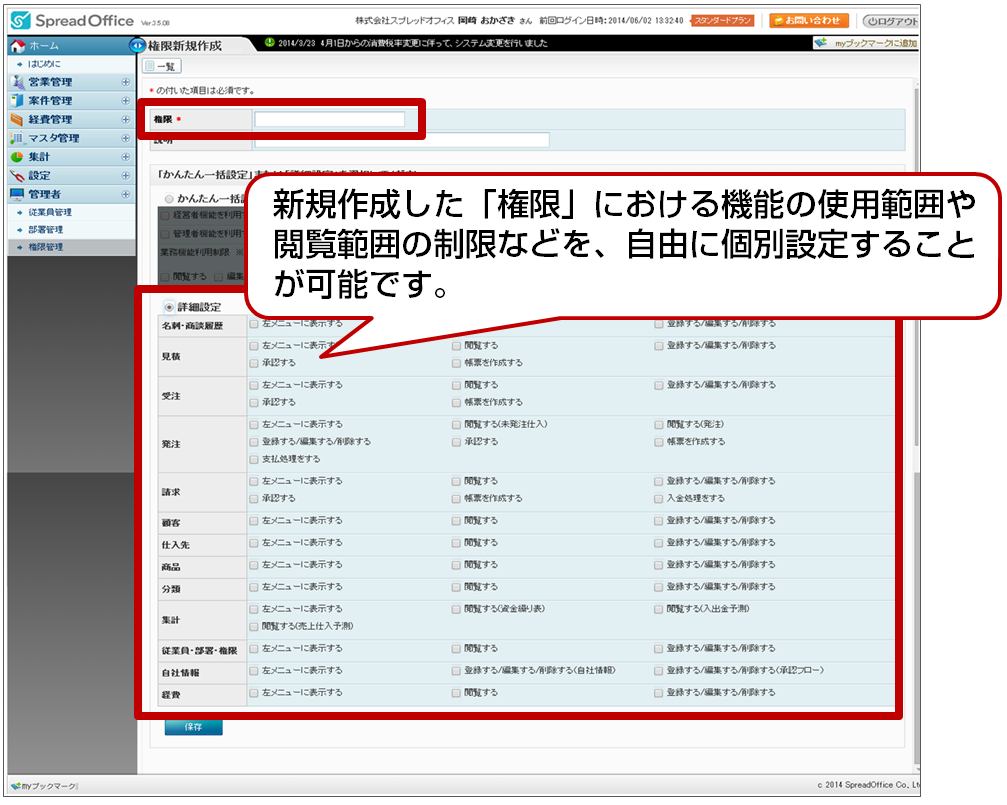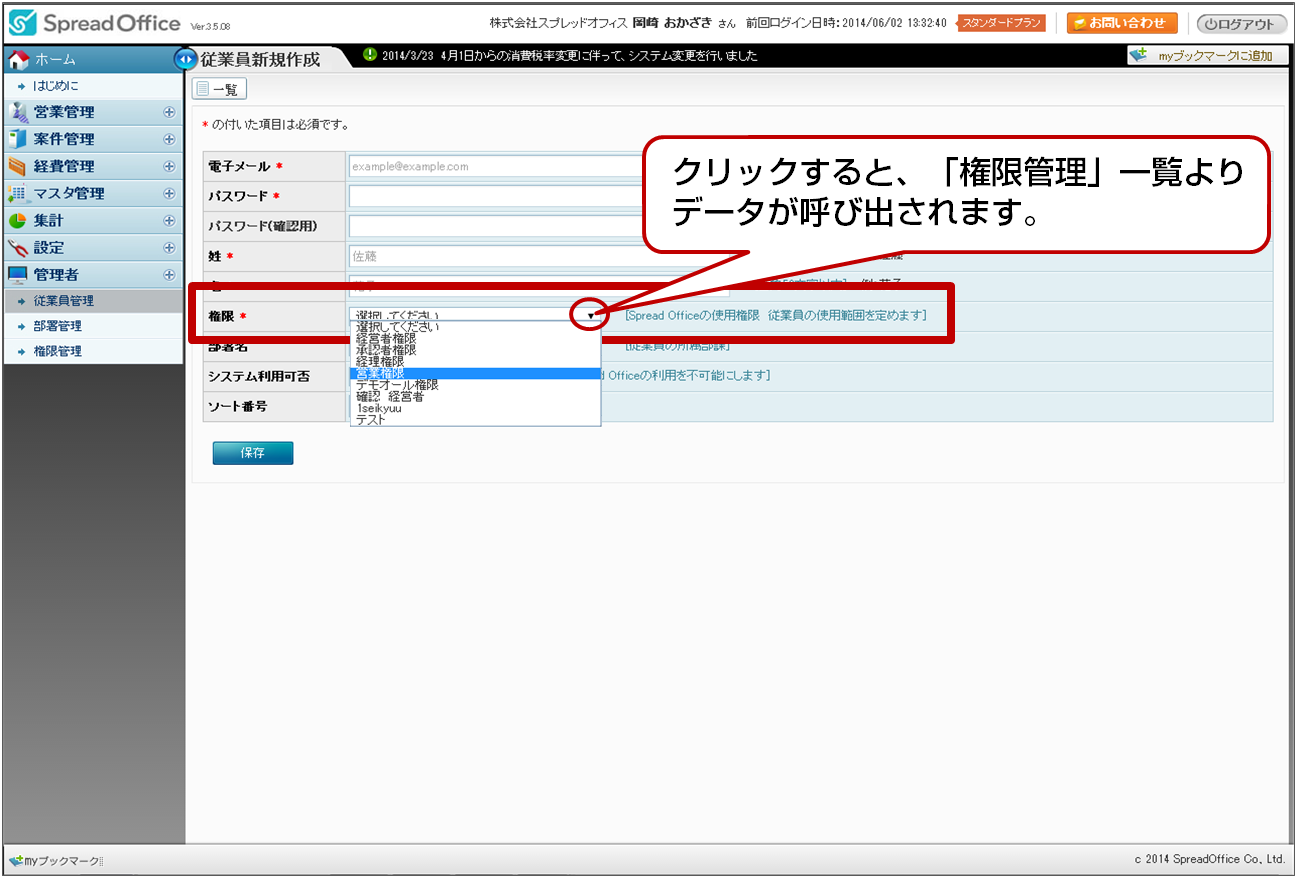こんにちは。スプレッドオフィス事務局です。
(こちらの記事はVer3.5(旧バージョン)の内容になります)
本日は「SpreadOffice(スプレッドオフィス)」の「権限管理」について
ご説明したいと思います。
「権限の設定」は、「承認機能」と共に、ミドルプラン・スタンダードプランで
複数のアカウントを用いて「SpreadOffice(スプレッドオフィス)」のご利用を検討されている
というお客様より、頻繁にお問合せ頂く項目になります。
各種機能の使用範囲や閲覧範囲の詳細設定など、役職ごとに纏めて設定することや、また自由に
「権限」を作成し、個別に詳細設定することも可能です。
それでは早速、以下より説明を始めていきたいと思います。
権限管理
1、「権限」の種類(デフォルト設定)
まず、メニューの「管理者」の中の「権限管理」をクリックします。「権限」一覧ページに移動します。
「経営者権限」「承認者権限」「「経理権限」「営業権限」は、予めデフォルト設定(初期設定)
されています。各種権限の詳細内容の確認は操作アイコン ![]() 、または、行をダブルクリックし
、または、行をダブルクリックし
詳細画面で行うことが可能です。
また、上記4種類について詳細内容の変更をすることが可能です。
操作アイコンの ![]() をクリックまたは、行をダブルクリックし、詳細画面の
をクリックまたは、行をダブルクリックし、詳細画面の ![]() より
より
編集を行ってください。
2、「権限」の新規作成
「権限種類」については、自由に作成・設定が可能です。
一覧ページの ![]() をクリックします。「権限新規作成」ページへ移動します。
をクリックします。「権限新規作成」ページへ移動します。
「権限」名は自由に設定が可能です。
詳細の設定については「かんたん一括設定」または「詳細設定」から選択してください。
(チェックボタンをクリックすると、詳細設定へ移動します。)
①かんたん一括設定
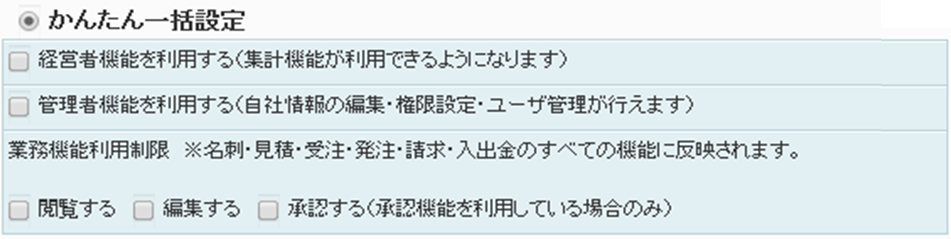
「かんたん一括設定」で権限を設定する場合、上記の選択条件に基づき、「詳細設定」へ自動的に
チェックが入ります。
「かんたん一括設定」を選択した上で、さらに「詳細設定」をすることも可能です。
その場合は「詳細設定」のチェックボタンをクリックし、「詳細設定」を行ってください。
②詳細設定
「詳細設定」のチェックボタンをクリックします。
新規作成した「権限」における機能の使用範囲や閲覧範囲の制限など、各種チェックを入れて、
自由に個別設定することが出来ます。
3、従業員の「権限」設定
ここで設定した「権限」は、各従業員個人に対し「権限」を設定することが可能です。
まず、メニューの「管理者」の「従業員管理」をクリックしてください。
従業員一覧のページへ移動します。一覧では、登録された従業員の「権限」を確認することが可能です。
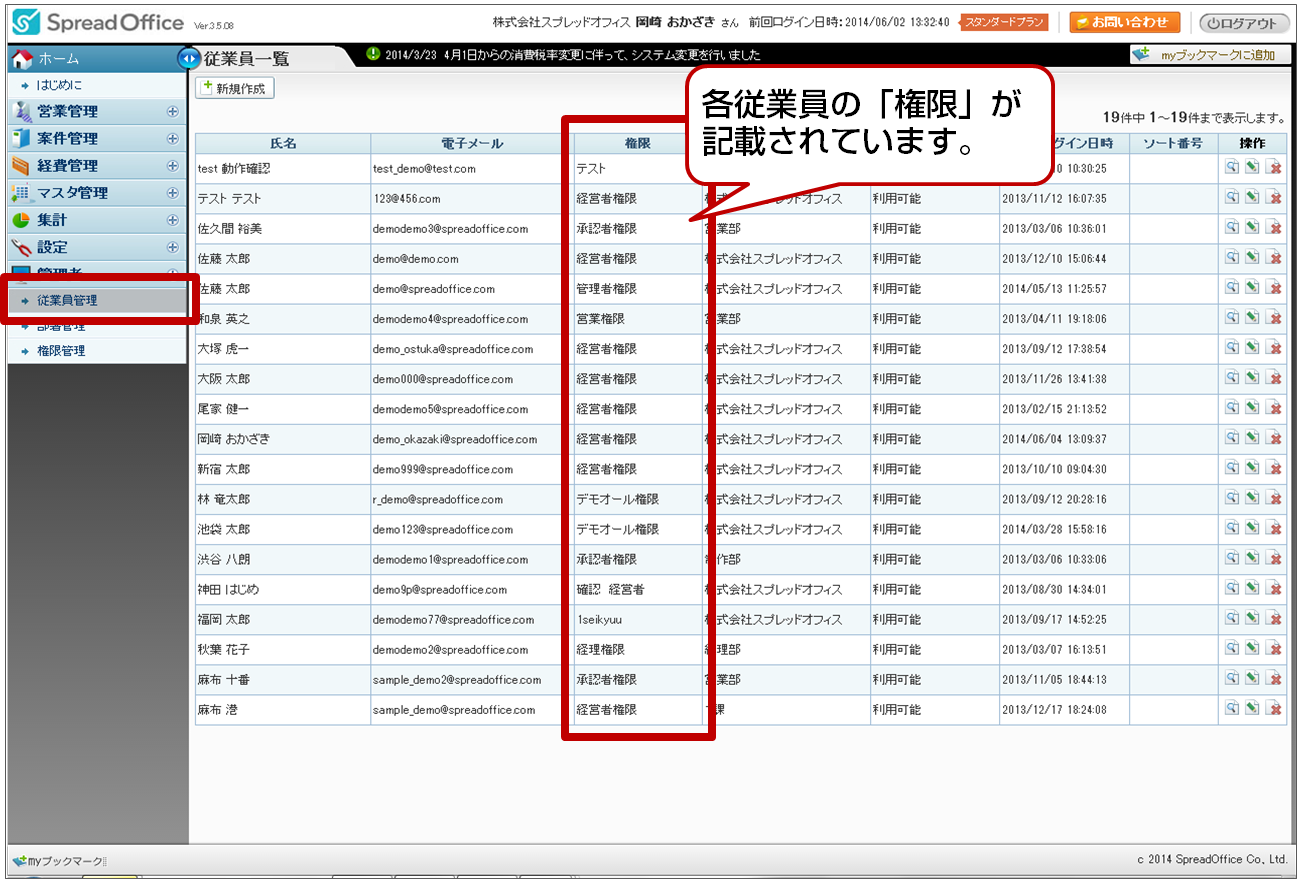
①既存従業員の「権限」の変更
既に登録してある従業員の「権限」の変更は、該当する従業員の操作アイコン ![]() 、または、
、または、
行をダブルクリックし、詳細画面の ![]() より行ってください。
より行ってください。
②新規従業員の「権限」の設定
「従業員一覧」ページの ![]() をクリックします。「従業員新規作成」ページへ移動します。
をクリックします。「従業員新規作成」ページへ移動します。
必要項目に入力をしてください。(*は入力必須項目です。)
ここで設定された「権限」が、この従業員のアカウント上の「権限」として反映されます。
ここまでに解らない部分や疑問点がある方、スムーズに作業が実行されなかったという方は
お気軽にスプレッドオフィス事務局までお問い合わせください。
また、私達スプレッドオフィス事務局では、お客様よりお問合せいただきました内容を参考に
より便利にご利用いただけるよう「SpreadOffice(スプレッドオフィス)」をバージョンアップ
させて参ります。
今後も、ご不明な点や要望などありましたら、お気軽にご連絡下さい。